Steam Link — это приложение от Valve, которое позволяет пользователям бесплатно играть в свои любимые игры Steam на других платформах. Мы опробовали Steam Link, чтобы играть в игры Steam на Android TV, и были полностью впечатлены результатами. Мы создали подробное руководство, которое поможет вам в кратчайшие сроки настроить Steam Link на вашем Android TV.
Процесс установки Steam Link на вашем Android TV очень прост и бесплатен. Более того, если вы не знаете, как подключить контроллер к телевизору, не беспокойтесь, потому что он тоже включен. Используйте приведенную ниже таблицу, чтобы перейти к желаемому разделу.
Включить Steam Remote Play на ПК
Прежде чем вы сможете играть в игры Steam на своем Android TV, вам необходимо включить Steam Remote Play на ПК, чью библиотеку Steam вы будете использовать.
Удаленная игра — это особенно полезная функция, которая позволяет вам играть в локальные многопользовательские игры Steam с друзьями или использовать Steam Link по беспроводной сети. Для этого выполните следующие действия:
Играю в игры на телевизоре через Steam Link
Программы для Windows, мобильные приложения, игры — ВСЁ БЕСПЛАТНО, в нашем закрытом телеграмм канале — Подписывайтесь:)
- На вашем компьютере откройте клиент Steam для рабочего стола .
- В левом верхнем углу клиента найдите и нажмите Steam . Откроется раскрывающееся меню. Кликните « Настройки» .
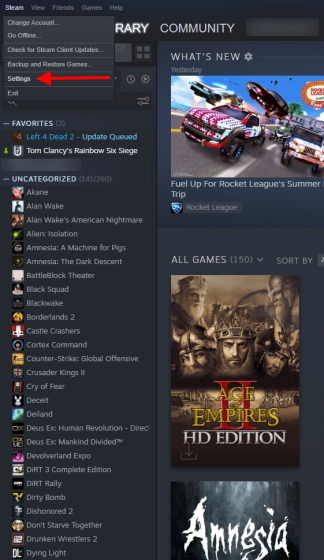
3. Откроется новое окно. Найдите и кликните Remote Play на боковой панели. Вы увидите пустой флажок со словами « Включить удаленное воспроизведение» . Просто кликните по нему, нажмите ОК, и все готово.
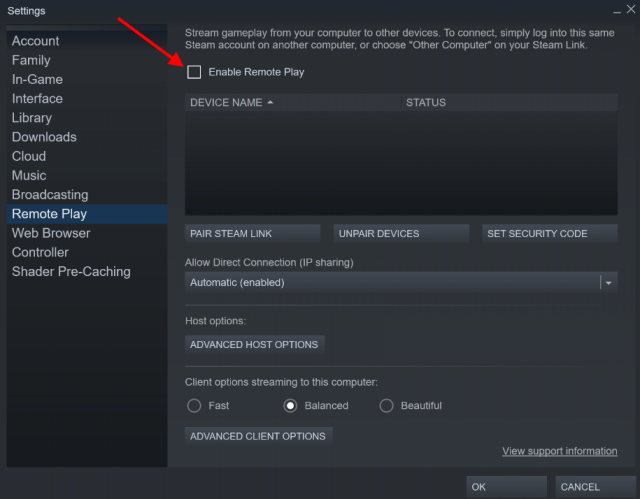
Подключите контроллер к Android TV
Чтобы играть в игры на телевизоре через Steam Link, вам понадобится игровой контроллер, если вы хотите получить максимум удовольствия от игры. Подключение геймпада к телевизору — это быстрый процесс, требующий простой настройки Bluetooth, поэтому убедитесь, что ваш контроллер поддерживает его.
Чтобы узнать, как это сделать, ознакомьтесь с «советом 17» в нашем руководстве здесь. Помните, что даже если вы используете контроллер Xbox, процесс остается прежним. Вы также можете подключить контроллер PS5 DualSense к Android TV, если хотите.
Установка Steam Link из Android TV Play Store
Теперь мы начинаем процесс установки Steam Link на наш Android TV. Выполните следующие действия, чтобы начать установку Steam Link:
- На телевизоре перейдите в Play Store .
- Найдите Steam Link через строку поиска.
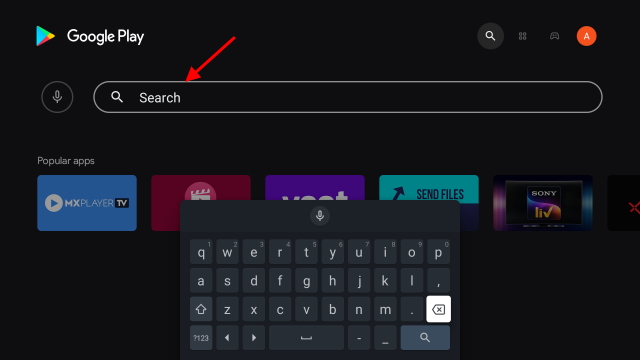
3. На странице «Ссылки Steam» выберите « Установить».
ИГРАЕМ НА ТЕЛЕВИЗОРЕ | Steam link
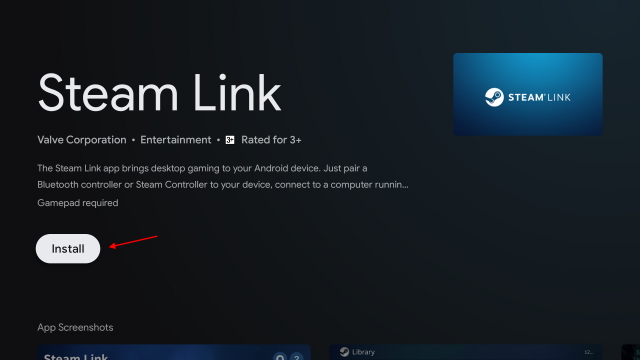
Теперь, когда Steam Link установлен на вашем Android TV, нам нужно его настроить, читайте дальше, чтобы узнать, как это сделать.
Настройка Steam Link
Теперь давайте настроим Steam Link и подключим его к главному компьютеру. Для этого выполните следующие действия:
- Откройте приложение Steam Link на своем Android TV.
- Вас встретит этот экран. Выберите « Начать».
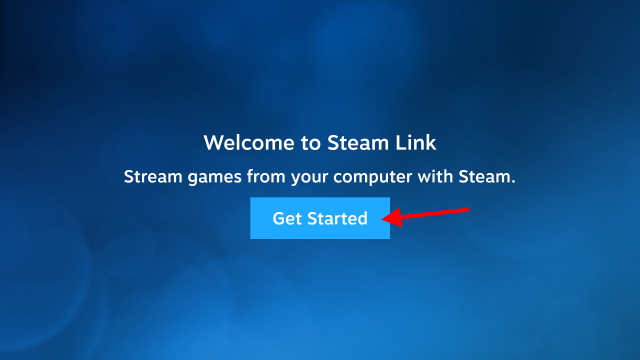
3. На следующем экране будет предложено подключить контроллер. Вы можете подключить контроллер Steam или другой контроллер Bluetooth, если хотите. Если вы уже подключили его, следуя нашему руководству, просто нажмите «Пропустить».
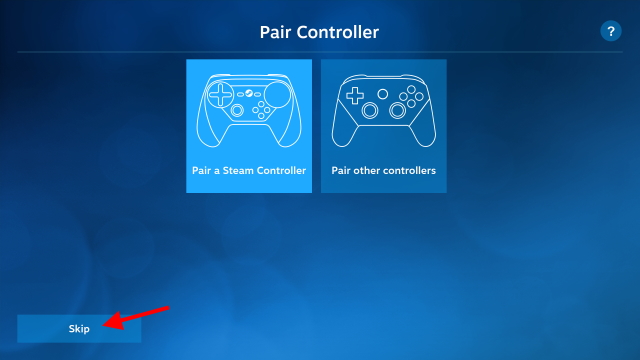
4. Steam Link теперь будет искать компьютеры, на которых установлен настольный клиент. Если ваш компьютер подключен к той же сети Wi-Fi (локальной сети), вы увидите это здесь. В нашем случае ПК был в другой сети. Если это ваш случай, нажмите «Другой компьютер».
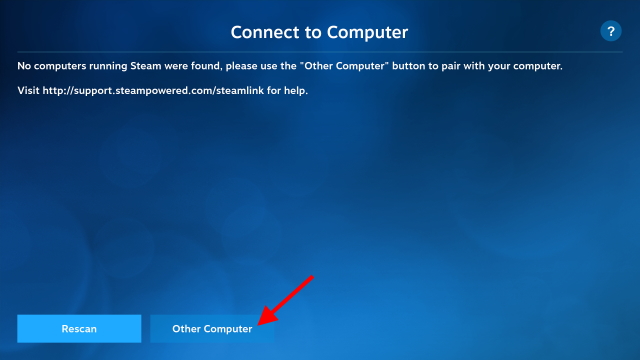
5. Независимо от того, находитесь ли вы в той же или в другой сети, теперь вы получите PIN-код, который необходимо ввести в клиенте Steam Desktop.
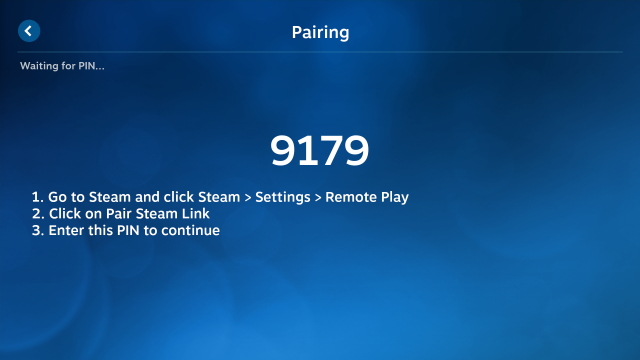
6. Вернитесь на свой компьютер и откройте окно удаленного воспроизведения , зайдя в настройки Steam.
7. Нажмите « Подключить Steam Link », и вы увидите небольшое диалоговое окно . Введите здесь свой код.
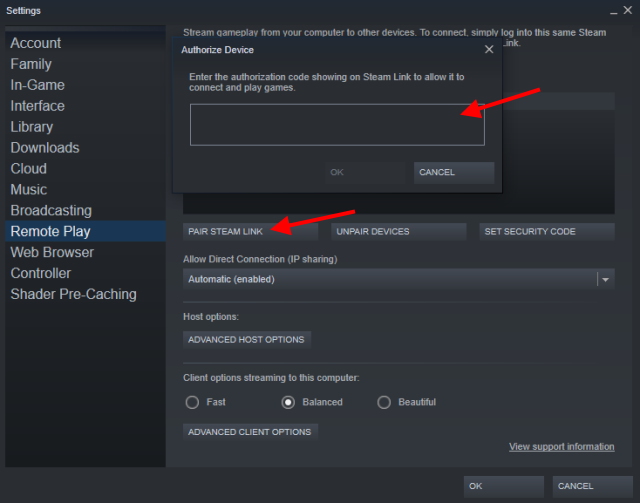
8. Steam Link теперь подключен к вашему компьютеру. Вы можете убедиться в этом, просмотрев название своего телевизора в разделе «Устройства».
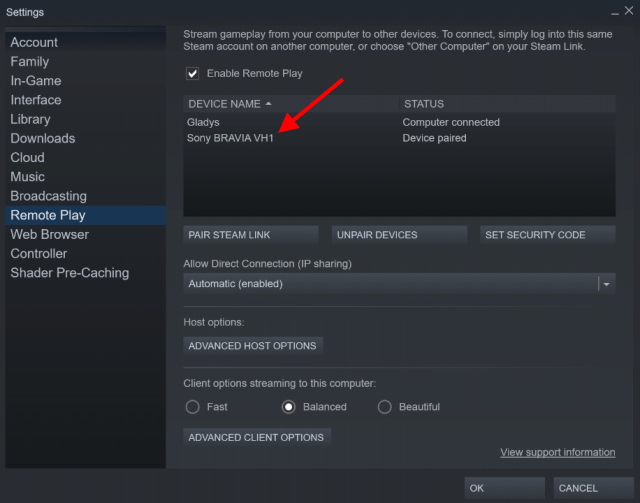
Steam Link теперь выполнит некоторые тесты, такие как сканирование скорости вашего интернета для оптимального игрового процесса, а затем покажет вам библиотеку.
Играть в игры Steam через Steam Link
Теперь, когда Steam Link настроен и готов к работе, просто следуйте инструкциям ниже, чтобы играть в игры из своей библиотеки.
- Вас встретит ваша библиотека, которая выглядит так. Используя контроллер, выберите и щелкните любую игру, в которую хотите играть. В нашем случае мы выбрали Vanquish.
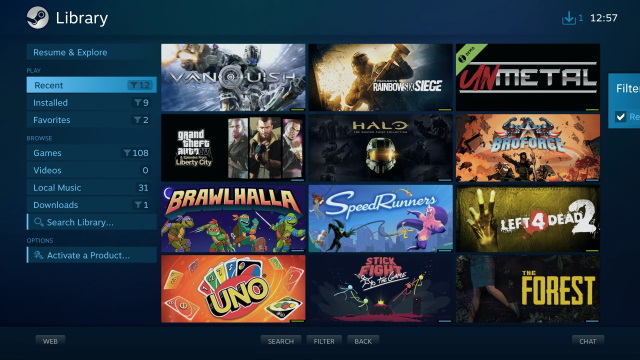
2. После этого вы увидите еще одно внутриигровое меню, которое содержит все необходимое для него.
3. Выберите свою игру, а затем нажмите «Играть».
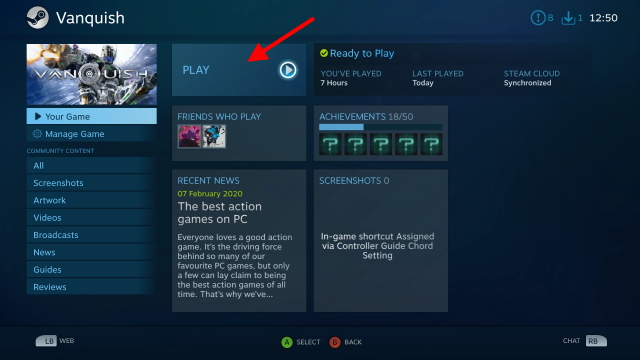
4. Подождите несколько секунд, и вы сразу же сможете начать играть в свою игру. Наш опыт игры в Vanquish был идентичен игре на компьютере. Время от времени наблюдалась некоторая задержка ввода (задержка) со стороны контроллера, но она исправлялась автоматически.

5. Steam Link также предлагает внутриигровые функции для оптимизации вашего опыта. Удерживайте кнопку « Выбрать» на геймпаде Xbox или кнопку « Поделиться» на Dualshock 4, чтобы получить к нему доступ. В этом меню вы можете настроить такие параметры, как громкость в игре, громкость микрофона (выберите игры), сделать свой контроллер курсором и даже получить доступ к виртуальной клавиатуре для набора текста.
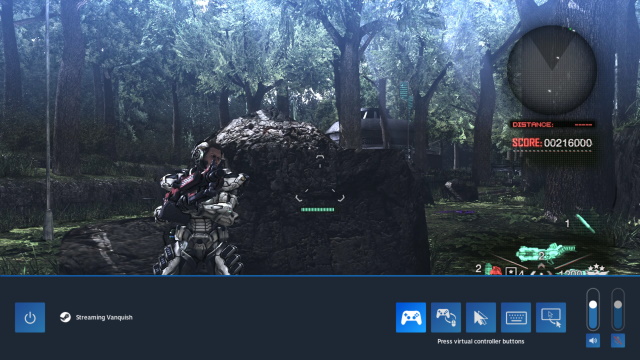
Поздравляем, Steam Link настроен и включен на вашем Android TV. Просмотрите свою галерею и играйте в любые игры со своего ПК, в которые захотите. Просто убедитесь, что он установлен на вашем компьютере!
Бонус: добавлены функции Steam Link
Помимо возможности играть в любимые игры Steam на Android TV, Steam Link имеет несколько других функций, которые делают его универсальным решением для Интернета.
Steam чат
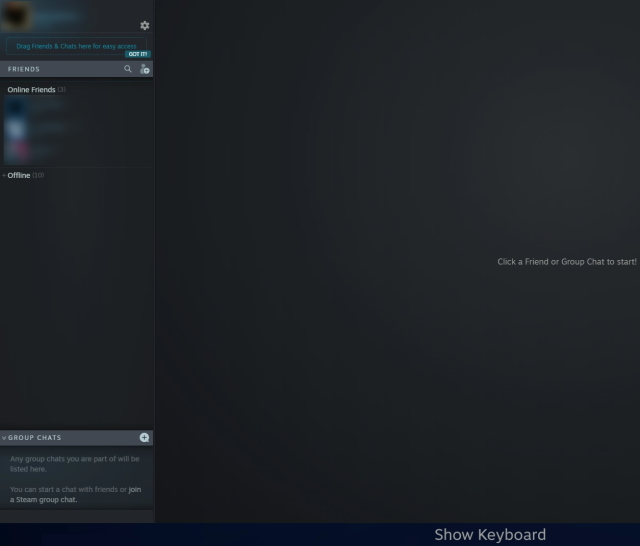
Если вы привыкли общаться с друзьями во время игры, в Steam Link для Android есть встроенный чат, идентичный настольному клиенту. Вы можете использовать его для отправки текстовых сообщений и набора текста с друзьями, установки своего онлайн-статуса или даже для начала группового чата.
Встроенный браузер
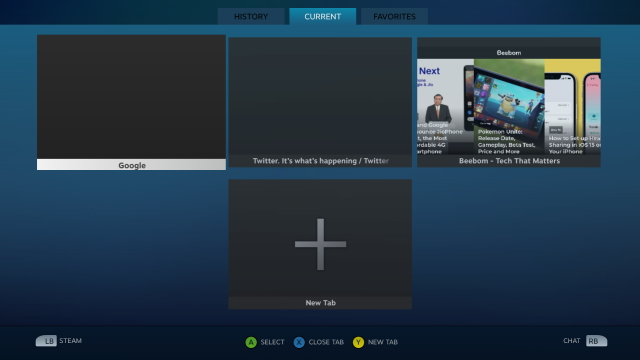
Для тех, кому лень закрывать приложение и открывать браузер, Steam Link поможет. Браузер в приложении довольно изящный. Используя только ваш контроллер, вы можете перейти на любой желаемый веб-сайт. Так что бегите прочь.
Играйте в игры Steam на своем Android TV с легкостью
Мы надеемся, что это руководство помогло вам настроить Steam Link на вашем смарт-телевизоре. Steam давно известен своей дружественной к клиентам политикой. Будь то простой возврат денег за игру или предоставление поддержки Chrome OS Steam, компания была исключительной. Мы надеемся, что вам понравился Steam Link. Возникли проблемы?
Дайте нам знать в комментариях ниже.
Источник: okdk.ru
Как подключить Steam Link к телевизору и начать играть


Запустите компьютерные игры на телевизоре через приставку Steam Link и играйте с геймпадом от PS3 или PS4. А мы расскажем, как все это подключить.

Steam Link — это мини-компьютер, который подключается к телевизору через HDMI-порт. Через домашнюю сеть он подключается к ПК или устройству Steam Machine, на котором запущена игра. Изображение передается к телевизору потоковым воспроизведением с разрешением 1080p, частота составляет 60 кадров/с.
Для управления игрой на экране телевизора необходимо соответствующее устройство ввода — такое как контроллер PlayStation 4, который подключается к Steam Link по Bluetooth. Для этого сначала подключите контроллер PS4 к устройству, используя USB-кабель.
В главном меню перейдите в раздел «Настройки» и далее — к пункту «Bluetooth». Теперь нажмите кнопку «Х» на контроллере и извлеките USB-кабель. После этого одновременно удерживайте нажатыми кнопки «PS» и «Share». Индикатор контроллера должен начать мигать. Steam Link автоматически обнаруживает контроллер PS4 и отображает устройство в перечне Bluetooth-оборудования.
Аналогично работает беспроводное подключение контроллера PS3. Вы также подключаете его USB-кабелем к Steam Link и нажимаете кнопку «PS», после чего переходите в раздел «Настройки» и далее — к пункту «Bluetooth». Для включения беспроводного режима повторно нажмите кнопку «PS». Через несколько секунд контроллер PS3 появится в списке Bluetooth-устройств Steam Link Box. После этого отключите USB-кабель.
- Как создать коллекцию в Steam
- Как подключить к Steam Link геймпад от PS3 или PS4
- Steam Link — подключаем контроллер XBOX 360
Источник: ichip.ru
Как настроить Steam Link для игры на ПК на телевизоре

Steam Link позволяет транслировать компьютерные игры на телевизор для лучшего игрового опыта. Вот все, что вам нужно знать, чтобы настроить ваш новый Steam Link Монитор вашего ПК или ноутбука кажется слишком маленьким? Хотите наслаждаться любимыми играми в формате Full HD? Один из вариантов – подключить кабель HDMI от компьютера непосредственно к семейному телевизору. Другой вариант – использовать какой-нибудь беспроводной трюк для передачи рабочего стола компьютера на телевизор Мы уже рассматривали различные способы сделать это в прошлом, такие как беспроводной HDMI и аналогичный Miracast, но есть лучший способ отправить видеоигры с вашего ПК или ноутбука на телевизор: Steam Link Первоначально выпущенный по цене около $50, в последнее время он подешевел до $20 (на основе двух распродажных цен в первой половине 2017 года). Это ставит Steam Link в один ценовой диапазон со сравнительно низкотехнологичными альтернативами, предлагая при этом полноценную игровую консоль, используя библиотеку Steam Кроме того, Steam Link очень просто настроить
Что вам понадобится для игры в Steam Link

Steam Link поставляется со всем необходимым для начала игры. Но вам также понадобится быстрая сеть Wi-Fi в вашем доме. Подробнее об этом чуть позже В коробке вы найдете кабель HDMI, кабель Ethernet и кабель питания с четырьмя международными вилками на выбор. Это делает Steam Link идеальным решением для путешествий (хотя, возможно, экономия средств заключается в том, чтобы сделать каждый комплект одинаковым) А вот сам Steam Link удивительно мал. Я ожидал увидеть что-то размером с обычный домашний маршрутизатор, но Steam Link больше похож на Raspberry Pi (который, кстати, может выполнять ту же самую работу) или Android TV box Сбоку находится порт Ethernet, который необходимо использовать для подключения к домашней сети. Хотя устройство работает в беспроводном режиме, вы получите максимальное удовольствие от использования Steam Link при проводном подключении к маршрутизатору
Получите Steam Link в режиме онлайн
Установка Steam Link занимает в общей сложности около десяти минут. Будет полезно, если на вашем компьютере уже установлен Steam и загружены некоторые из ваших любимых игр. Если они поддерживают контроллер, тем лучше!  Подключите Steam Link к телевизору через HDMI и маршрутизатору через Ethernet. Также подключите устройство ввода USB.
Подключите Steam Link к телевизору через HDMI и маршрутизатору через Ethernet. Также подключите устройство ввода USB.
Это может быть клавиатура, мышь или игровой контроллер (подробнее о контроллерах читайте в следующем разделе). Наконец, подключите кабель питания для загрузки Steam Link При запуске Steam Link сначала отобразит главное меню. Однако оно быстро исчезнет, пока он проверяет, загружает и затем устанавливает обновление.
Это займет около пяти минут при быстром подключении к Интернету, но в зависимости от скорости сети ваш пробег может варьироваться  После завершения этого автоматического шага устройство перезагрузится. Выберите язык, затем настройте параметры дисплея (здесь очень хорошо работает автоматическое определение разрешения вашего дисплея, поэтому вам, вероятно, потребуется нажать A , чтобы перейти к обнаруженному варианту)
После завершения этого автоматического шага устройство перезагрузится. Выберите язык, затем настройте параметры дисплея (здесь очень хорошо работает автоматическое определение разрешения вашего дисплея, поэтому вам, вероятно, потребуется нажать A , чтобы перейти к обнаруженному варианту)  Далее Steam Link будет искать ваш компьютер в сети.
Далее Steam Link будет искать ваш компьютер в сети.
Убедитесь, что Steam запущен на вашем компьютере – не имеет значения, если он свернут. На телевизоре Steam Link должен найти ваш компьютер. Используйте любое устройство ввода, которое вы подключили ранее, чтобы выбрать это, и нажмите A. На экране появится PIN-код, который необходимо ввести на компьютере.
Запишите его, максимально запустите Steam на компьютере и введите PIN-код  После этого устройство проведет тест сети. Результаты проинформируют вас о возможных проблемах, с которыми вы можете столкнуться и которые вам нужно будет устранить позже. Нажмите A , чтобы продолжить Спустя несколько мгновений ваша Steam Link обеспечит мгновенный доступ к играм на вашем ПК, готовым к запуску и игре без задержек!
После этого устройство проведет тест сети. Результаты проинформируют вас о возможных проблемах, с которыми вы можете столкнуться и которые вам нужно будет устранить позже. Нажмите A , чтобы продолжить Спустя несколько мгновений ваша Steam Link обеспечит мгновенный доступ к играм на вашем ПК, готовым к запуску и игре без задержек!
Задействуйте свой игровой контроллер
У вас есть несколько вариантов взаимодействия с играми через Steam Link. Как уже отмечалось, устройство имеет два порта USB, к которым можно подключать интерфейсные устройства.
Это могут быть клавиатура и мышь, клавиатура и джойстик, два джойстика или два геймпада Это обычный набор для управления играми Но вы не ограничены USB.Steam Link также оснащен Bluetooth, так что вы можете подключить свои любимые беспроводные контроллеры, от устройств PS3 и PS4 DualShock до контроллеров Xbox 360 и Xbox One, и все, что между ними. И давайте не будем забывать о контроллере Steam (наш обзор)!
Для настройки беспроводного контроллера ввода вам понадобится USB-устройство, хотя можно просто использовать мышь ПК, если ваш компьютер находится в пределах видимости от телевизора или если у вас есть кто-то, кто может помочь с настройкой  Чтобы подключить выбранный вами контроллер Bluetooth, вам нужно нажать кнопку ‘Назад’ на контроллере, пока вы не попадете на главный экран. Используйте значок выключения питания в правом верхнем углу, чтобы выбрать опцию Disconnect.
Чтобы подключить выбранный вами контроллер Bluetooth, вам нужно нажать кнопку ‘Назад’ на контроллере, пока вы не попадете на главный экран. Используйте значок выключения питания в правом верхнем углу, чтобы выбрать опцию Disconnect.
Вы увидите экран, который был мельком показан перед обновлением  Слева выберите Настройки > Bluetooth.Steam Link будет искать ваше устройство, поэтому убедитесь, что оно обнаружено, и дождитесь завершения подключения. Это так просто! В SteamWiki представлен полный список контроллеров, но если у вас есть Wiimote, Nvidia Shield (наш обзор), Wii U Pro Controller или Nintendo Switch Pro Controller, вам повезло. Другие устройства могут работать из коробки, а могут потребовать дополнительных приемников. Можно даже подключить контроллер к компьютеру или ноутбуку и играть таким образом
Слева выберите Настройки > Bluetooth.Steam Link будет искать ваше устройство, поэтому убедитесь, что оно обнаружено, и дождитесь завершения подключения. Это так просто! В SteamWiki представлен полный список контроллеров, но если у вас есть Wiimote, Nvidia Shield (наш обзор), Wii U Pro Controller или Nintendo Switch Pro Controller, вам повезло. Другие устройства могут работать из коробки, а могут потребовать дополнительных приемников. Можно даже подключить контроллер к компьютеру или ноутбуку и играть таким образом
Использование Steam в качестве игровой консоли
Подключив контроллеры, вы готовы начать использовать Steam Link – это означает, что ваш ПК теперь является игровой консолью!  Пользовательский интерфейс может показаться знакомым, если вы когда-нибудь пользовались режимом Big Picture в Steam. В общем, все интуитивно понятно.
Пользовательский интерфейс может показаться знакомым, если вы когда-нибудь пользовались режимом Big Picture в Steam. В общем, все интуитивно понятно.
Просто используйте контроллер для навигации по библиотеке и выберите нужную игру. Обратите внимание на маленькие значки клавиатуры или контроллера; хотя некоторые игры рекомендованы только для клавиатуры/мыши, их можно перенастроить для использования контроллера после запуска Если выбранная игра не установлена на вашем компьютере, вы можете установить ее, выбрав название и нажав Установить. Аналогичным образом можно открыть экран магазина, просмотреть игры и купить их 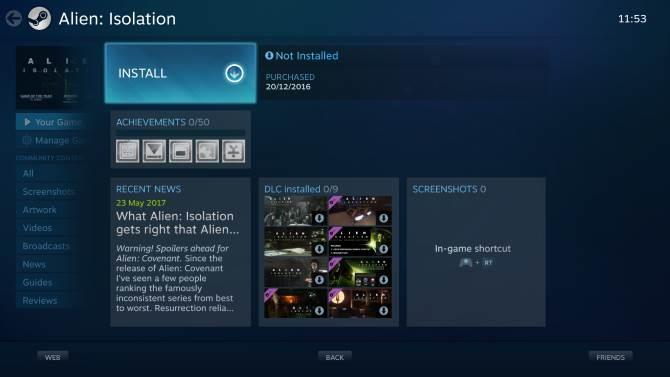 Доступны еще два экрана: Web и Friends. С их помощью вы можете просматривать любимые веб-сайты с телевизора и узнавать, чем занимаются ваши друзья по Steam
Доступны еще два экрана: Web и Friends. С их помощью вы можете просматривать любимые веб-сайты с телевизора и узнавать, чем занимаются ваши друзья по Steam
Некоторые советы по настройке Steam Link

Вы подключили и настроили все необходимое. Но все не совсем правильно. Что происходит? Похоже, вам нужен совет по настройке. В конце концов, каждый ПК и ноутбук немного отличаются друг от друга. То, что работает на одном, может не работать на другом Эти советы по настройке Steam Link должны помочь
Проблемы с беспроводным подключением
Одна из основных проблем, с которой вы столкнетесь при работе со Steam Link, – низкая производительность из-за проблем с подключением. Хотя в оптимальном варианте и Steam Link, и ПК должны быть физически подключены к маршрутизатору, это может оказаться невозможным. Какова альтернатива? Один из способов обойти эту проблему – подключить к маршрутизатору либо Steam Link, либо компьютер. Беспроводные помехи между ПК и Steam Link могут вызвать проблемы – подключение через Ethernet является решением некоторых из них Что касается помех, стоит переключить маршрутизатор с диапазона 2,4 ГГц на 5 ГГц. Если такой возможности нет, найдите канал, который не используется другими устройствами, и используйте беспроводной удлинитель
Обновление сети
- Обновить микропрограмму маршрутизатора.
- Купите новый маршрутизатор, лучше подходящий для Steam Link.
Инструкции по обновлению прошивки вы найдете на сайте производителя
Подумайте также о новом кабеле Ethernet. А если вы полагаетесь на беспроводное сетевое подключение из-за отсутствия Ethernet-кабелей по всему дому, стоит приобрести пару сетевых адаптеров
Настройка параметров потокового вещания
Настройка потоковой передачи данных с ПК также повлияет на производительность вашего устройства. В разделе Settings > Streaming вы найдете возможность переключения между Balanced и Fast. Очевидно, выберите тот вариант, который лучше всего работает в вашей сети
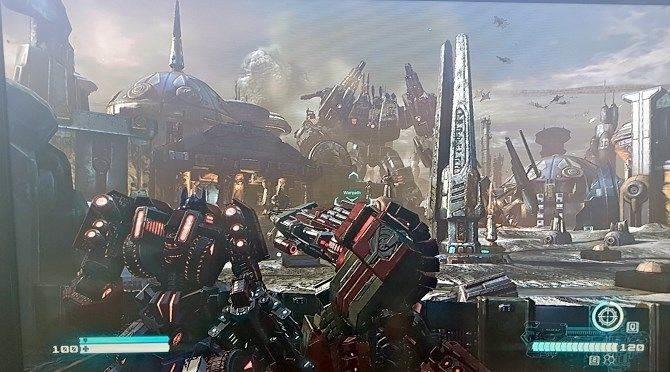
Однако вы можете более тонко настроить производительность во время игры. Используйте Shift + Tab на клавиатуре, чтобы найти панель настроек потоковой передачи. Здесь вы можете настроить разрешение и пропускную способность. Лучше всего начать с малого – 3 Мбит/с и постепенно увеличивать пропускную способность. Как только начнутся задержки и сбои, немного уменьшите пропускную способность – вы нашли оптимальный вариант!
Что насчет двойной загрузки?
Не все работают на стандартных ПК с Windows. Возможно, вы установили Steam Link с помощью Linux (или даже macOS). Если вы используете двойную загрузку между Windows и Linux или macOS и операционной системой Linux, вам может быть интересно узнать, как Steam Link обрабатывает подключения из разных операционных систем
Ну, это просто работает. Хотя ваши игры только для Windows не будут загружаться (по очевидным причинам), все остальное будет загружаться. Количество устройств, подключаемых к Steam Link, не ограничено, но вам придется повторить шаг подключения к ПК. После этого просто начните играть!
Мы поделились с вами всем, что узнали до сих пор о настройке Steam Link и скорейшем запуске игр. Но может быть, мы что-то упустили? Есть ли у вас полезный твик для улучшения работы Steam Link? Или вы уже планируете его приобрести? Оставьте комментарий ниже!
Image Credit: Elesey via Shutterstock.com
Источник: xn—-jtbhalmdgfdiny5d9d6a.xn--p1ai